Cách khắc phục sự cố kết nối Bluetooth trên Windows 10

Khắc phục sự cố Bluetooth trên Windows 10 với các bước đơn giản nhưng hiệu quả, giúp thiết bị kết nối trở lại bình thường.
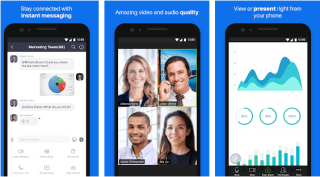
Do sự bùng phát của coronavirus, hàng triệu nhân viên và sinh viên được yêu cầu làm việc tại nhà. Các biện pháp tạo khoảng cách xã hội này được thực hiện để ngăn chúng ta tiếp xúc cơ thể - và tạo kết nối ảo thông qua phần mềm hội nghị truyền hình .
Nhưng thực tế của Hangout Meets và phần mềm hội nghị truyền hình khác, chẳng hạn như FaceTime cho PC, là một sự pha trộn lẫn lộn. Do đó, ở đây chúng tôi mang đến những cách đơn giản để thiết lập Thu phóng và Cuộc họp Skype trên Mac và PC.
Có sự khác biệt giữa FaceTime, Zoom và Skype không?
Chà, Skype là sự kết hợp giữa Zoom và FaceTime. Zoom là một phần mềm gọi điện video khá khác biệt. Sử dụng nó, bạn có thể thực hiện cuộc gọi tới 500 người vì nó tập trung vào các doanh nghiệp. Để kết nối với những người khác khi sử dụng Zoom, bạn không cần phải có email hoặc số điện thoại của người liên hệ. Bằng cách sử dụng liên kết hoặc ID cuộc họp, mọi người có thể sử dụng cuộc gọi Thu phóng. Mặt khác, không giống như FaceTime, Skype cho phép gọi tới 50 người.
Thu phóng chủ yếu được sử dụng để tổ chức hội thảo trên web.
Bây giờ chúng ta đã biết các ứng dụng gọi điện video này khác nhau như thế nào, hãy cùng tìm hiểu cách thiết lập cuộc họp FaceTime, Zoom và Skype.
Làm cách nào để thiết lập Zoom trên máy Mac?
Làm theo hướng dẫn dưới đây:
1. Truy cập trang web Zoom để Đăng ký một tài khoản miễn phí.
Lưu ý: Bạn có thể tham gia cuộc họp bằng ID cuộc họp trong trình duyệt của mình mà không cần tài khoản. Tuy nhiên, để tổ chức một cuộc họp, bạn cần tạo một cuộc họp.
2. Sau khi tài khoản được tạo, bạn sẽ nhận được tùy chọn để tải xuống ứng dụng. Sử dụng nó để tải ứng dụng Zoom.
Bây giờ bạn đã sẵn sàng để sử dụng ứng dụng hội nghị truyền hình này.
Nếu bạn nhận được thông báo sau khi sử dụng Zoom, đừng lo lắng. Khi bạn chưa cài đặt Zoom, bạn sẽ nhận được thông báo này.
Làm thế nào để thiết lập Zoom trên iPhone và iPad?
Làm theo phương pháp từng bước:
1. Để tải ứng dụng cuộc họp đám mây Thu phóng, hãy nhấp vào đây .
2. Tiếp theo, nhập ID cuộc họp và nhấn vào nút Tham gia cuộc họp.
3. Tuy nhiên, nếu bạn không có ID cuộc họp, bạn sẽ cần tạo một tài khoản để tổ chức cuộc họp.
Làm thế nào để tổ chức các cuộc gọi Zoom?
Để tổ chức cuộc họp Zoom, bạn cần đăng nhập vào tài khoản Zoom của mình. Khi bạn đã đăng nhập, hãy làm theo các bước bên dưới:
1. Khởi chạy ứng dụng.
2. Nhấn / bấm vào nút Cuộc họp Mới để bắt đầu cuộc họp mới. Tuy nhiên, nếu bạn muốn lên lịch cuộc gọi, hãy nhấp hoặc nhấn vào nút Lên lịch.
3. Khi cuộc gọi bắt đầu trong thời gian đó, bạn có thể thêm người bằng cách nhấp vào nút Mời (Mac). Nếu bạn đang sử dụng Thu phóng trên iPhone hoặc iPad, hãy nhấn vào tab Người tham gia ở dưới cùng.
Lưu ý: Vì bạn đang tổ chức cuộc họp thu phóng bằng ứng dụng hội nghị truyền hình nên bạn có thể chia sẻ màn hình cũng như video.
Để biết thêm về ứng dụng hội nghị truyền hình đám mây này, bạn có thể truy cập tại đây .
Cách thiết lập FaceTime trên Mac?
FaceTime là ứng dụng hội nghị truyền hình 'làm việc tại nhà' tiện lợi và dễ sử dụng nhất. Vì ứng dụng gọi điện video này được cài đặt sẵn trong các thiết bị của Apple nên không cần tải xuống hoặc đăng nhập thêm. Sử dụng nó, bạn có thể gọi điện video cho mọi người bằng thiết bị iOS. Nhược điểm duy nhất của ứng dụng gọi điện video này là nó không có sẵn cho Windows.
Tuy nhiên, có một số ứng dụng thay thế cho FaceTime dành cho PC mà bạn có thể sử dụng trên Windows. Để sử dụng chúng, bạn cần cài đặt Bluestack và sau đó cài đặt ứng dụng. Chúng tôi không khuyên bạn nên sử dụng FaceTime như vậy cho ứng dụng PC, nó có thể gây hại cho PC của bạn.
Tuy nhiên, nếu bạn là người dùng Windows, bạn có thể sử dụng Zoom hoặc Skype. Cả hai ứng dụng này đều là những ứng dụng hội nghị truyền hình tốt nhất.
Để thiết lập FaceTime, hãy vào Cài đặt> FaceTime.
Và đó là nó!
Lưu ý: Sử dụng FaceTime, bạn có thể gọi đến 32 người cùng một lúc.
Làm thế nào để thiết lập Skype?
Do Microsoft sở hữu, Skype được cài đặt sẵn trên PC của bạn. Để sử dụng nó trên Windows, bạn chỉ cần tạo một tài khoản, bạn có thể thực hiện thông qua Outlook hoặc Hotmail ID. Sau khi hoàn tất, bạn có thể tìm kiếm địa chỉ liên hệ của mình và bắt đầu tương tác với họ.
Là ứng dụng gọi điện video lâu đời nhất, Skype đã trở thành một nền tảng chính và được sử dụng cho hội nghị truyền hình hầu hết ở khắp mọi nơi.
Nếu bạn muốn sử dụng ứng dụng hội nghị truyền hình này trên iPhone hoặc iPad, hãy nhấp vào đây để tải xuống.
Kết luận
Bây giờ là tất cả, bằng cách sử dụng các bước đơn giản sau, bạn có thể thiết lập các ứng dụng hội nghị truyền hình đám mây tốt nhất này trên máy Mac và PC của mình. Nếu bạn gặp khó khăn trong việc lựa chọn phần mềm gọi điện video phù hợp, hãy thử những phần mềm mà chúng tôi đã giải thích. Mỗi người trong số họ đều hoàn hảo theo cách riêng của họ.
Sử dụng FaceTime, bạn có thể kết nối với tối đa 32 người trong khi sử dụng Zoom, bạn có thể kết nối với tối đa 500 người và Skype cho phép người dùng kết nối với 50 người cùng một lúc. Những ai muốn tiết kiệm thời gian hoặc đang tìm kiếm phần mềm hội nghị truyền hình đám mây hãy thử sử dụng Skype hoặc Zoom.
Hãy cho chúng tôi biết bạn thích sử dụng ứng dụng gọi điện video nào hơn và tại sao?
Khắc phục sự cố Bluetooth trên Windows 10 với các bước đơn giản nhưng hiệu quả, giúp thiết bị kết nối trở lại bình thường.
Làm thế nào để nhận trợ giúp trong Windows 10 là một câu hỏi cần thiết. Đọc tiếp để tìm ra phương pháp tốt nhất giúp giải quyết các vấn đề liên quan đến Microsoft Windows 10.
Blog này sẽ giúp người dùng khắc phục Trình điều khiển thiết bị I2C HID không hoạt động trên Windows 11 bằng các bước được chuyên gia khuyến nghị nhanh chóng và đơn giản để làm theo.
Nếu bạn đang gặp phải vấn đề về âm thanh trên máy tính thì có lẽ đã đến lúc cập nhật trình điều khiển âm thanh trên Windows 10.
Tìm hiểu cách khắc phục bộ điều khiển trò chơi không hoạt động trên PC Windows của bạn và thưởng thức các trò chơi yêu thích của bạn mà không bị gián đoạn.
Bạn muốn biết cách khôi phục dữ liệu từ ổ cứng ngoài? Hãy đọc phần này để có được phần mềm khôi phục ổ cứng Windows 10 tốt nhất để định dạng dữ liệu ngay lập tức.
Dưới đây là các bước nhanh chóng và đơn giản về cách thay đổi địa chỉ IP trong Windows 10. Bạn cũng có thể đặt IP tĩnh trong Windows 10 do quản trị viên mạng của bạn cung cấp.
Khôi phục file CAB - Bài viết này giúp bạn hiểu rõ hơn về file CAB và cách khôi phục file CAB đã xóa trên Windows.
Nếu bạn đang tìm kiếm một cách đơn giản nhưng mạnh mẽ để ghi lại màn hình máy tính để bàn của mình thì tại sao không sử dụng chương trình đã được cài đặt sẵn trên máy tính. Tìm hiểu tại đây, cách ghi lại màn hình của bạn bằng trình phát phương tiện VLC trên Windows 10, 8 và 7.
Bảng điều khiển Windows 10 của bạn không phản hồi? Dưới đây là một số cách sử dụng mà bạn có thể giải quyết vấn đề một cách dễ dàng nhất.








